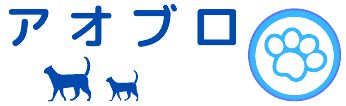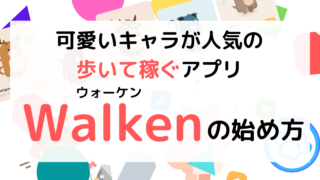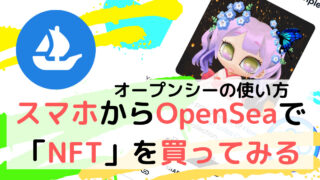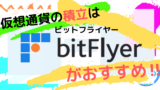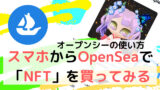メタマスク(MetaMask)は、イーサリアムや、イーサリアムのブロックチェーン上のトークンを管理したり、保管したりすることができる、NFTゲームをするためには必ず必要な暗号資産(仮想通貨)のお財布のことです。マーケットプレイスでNFTを購入したりする時にも使います。
こちらの記事では、スマホを使ってメタマスクをインストールする方法を実際の画像つきで紹介しています。
特に難しい設定もなく、無料で簡単に作成出来ますので、まだインストールしてない方は事前に準備しておくことをオススメします。
メタマスクはイーサリアムを管理するものですが、暗号資産(仮想通貨)を管理する財布を『暗号資産(仮想通貨)ウォレット』と呼びます。
メタマスク(MetaMask)のインストール方法
メタマスクは、PCの場合は「Google Chrome」「Firefox」「Brave」などのWEBブラウザに拡張機能として追加するか、スマホの場合はアプリをインストールして作成することで利用することが出来ます。
こちらの記事では、をメタマスク(MetaMask)のインストール方法を実際に行った時の画像(iOS iPhone)を使って説明していきます。
メタマスク(MetaMask)をインストール
App Storeで「メタマスク(MetaMask)」をインストールします。
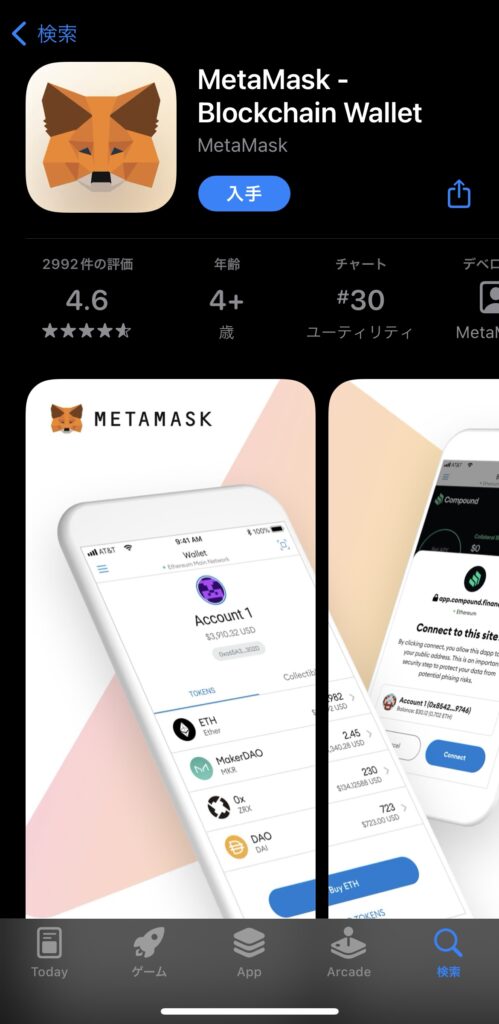

アプリを起動して新しいウォレットの作成を選択
インストールが完了したら、メタマスクのアプリを起動。メタマスクの説明が出てくるので軽く目を通してたら「開始」をタップ。
ウォレットのセットアップの画面になるので「新しいウォレットの作成」を押します。その後に出てくる「品質向上へのご協力のお願い」をしっかり読んで問題なければ「同意します」をタップしましょう。
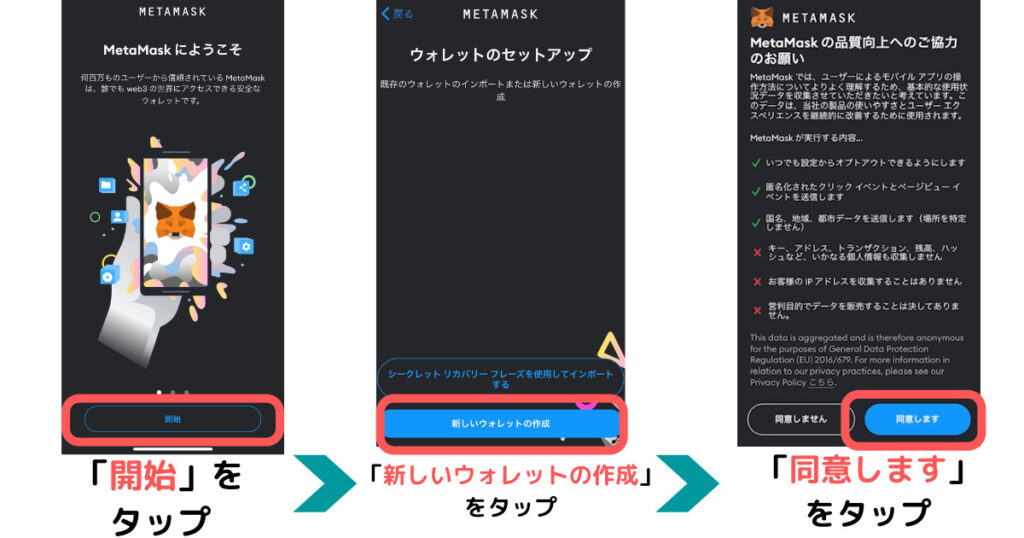

パスワードの作成をする※重要
※ここで設定するパスワードは非常に大切なものです。忘れるとメタマスクでは復元出来ませんので忘れないようにしましょう。
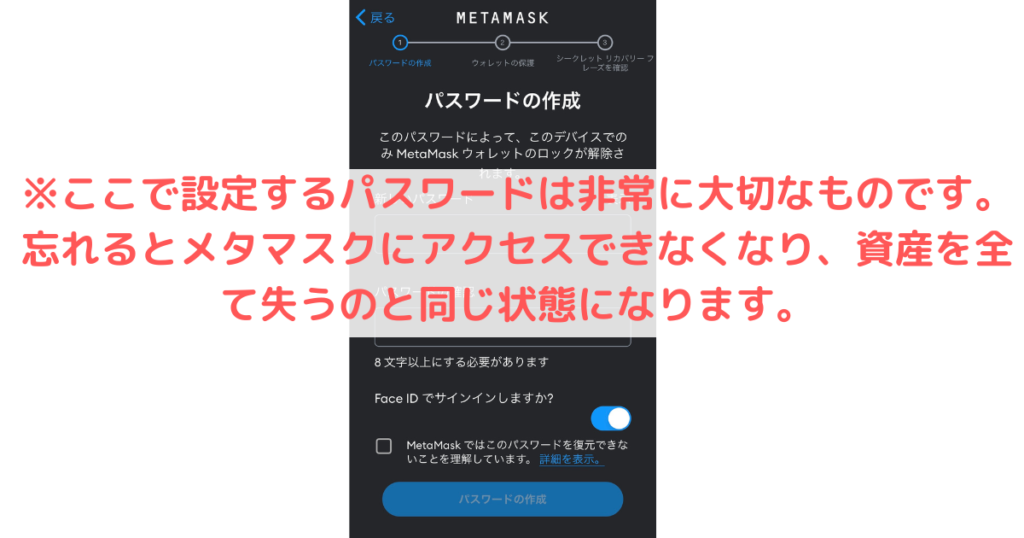
ここで設定するパスワードとリカバリーフレーズは紛失しないよう大切に保管してください。スマホのスクショだけではスマホが壊れたりした時に使えなくなるので必ずメモや画像を印刷して無くさないように保管しましょう。メタマスク内の暗号資産(仮想通貨)を盗まれないようにするために、パスワードとリカバリーフレーズは絶対に誰にも教えてはいけません。
パスワードの設定とメモが終わったら「パスワードを復元できないことを理解しています。」にチェックを入れて「パスワードの作成」をタップします。
※Face IDを設定する場合はここで許可出来ます。

ウォレットの保護を設定する※重要
ここで作成される「シークレットリカバリーフレーズ」も「パスワード」と同様に非常に大事なものです。他人に知られたり、なくしたりしないようにメモをとって大切に保管してください。
パスワードの設定が終わると、ウォレットの保護としてアカウントを復元させる際に必要になる「リカバリーフレーズ」の設定になります。
後で通知するを選ぶことも出来ますが、必ず設定した方がいいので「開始」タップ。
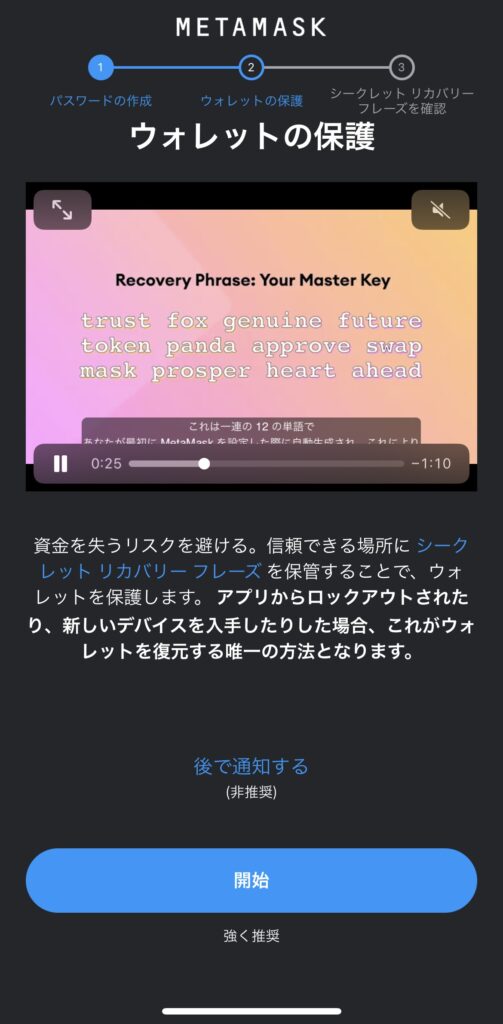

シークレットリカバリーフレーズの部分をタップすれば上の画像のような説明が出るのでしっかりと読んでおきましょう。
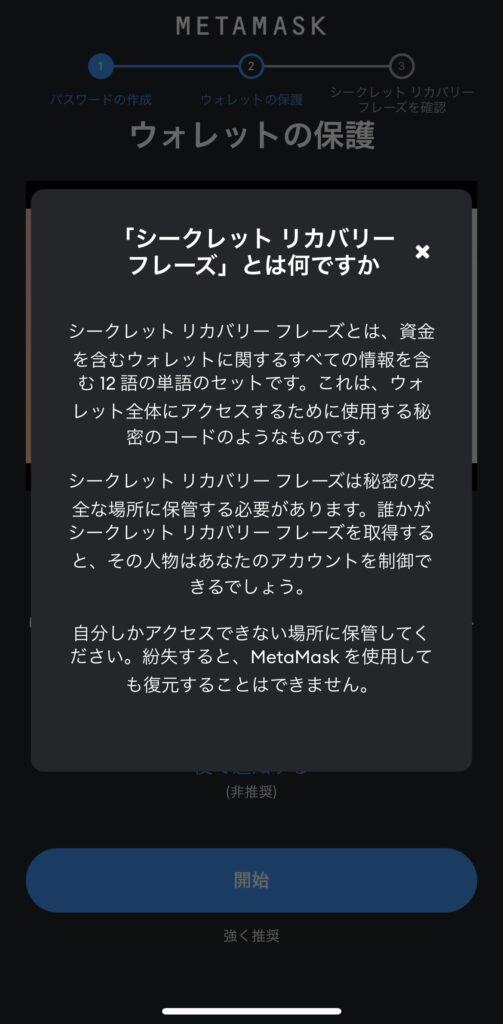

シークレットリカバリーフレーズの保管についての解説を読み終わったら「開始」をタップ。
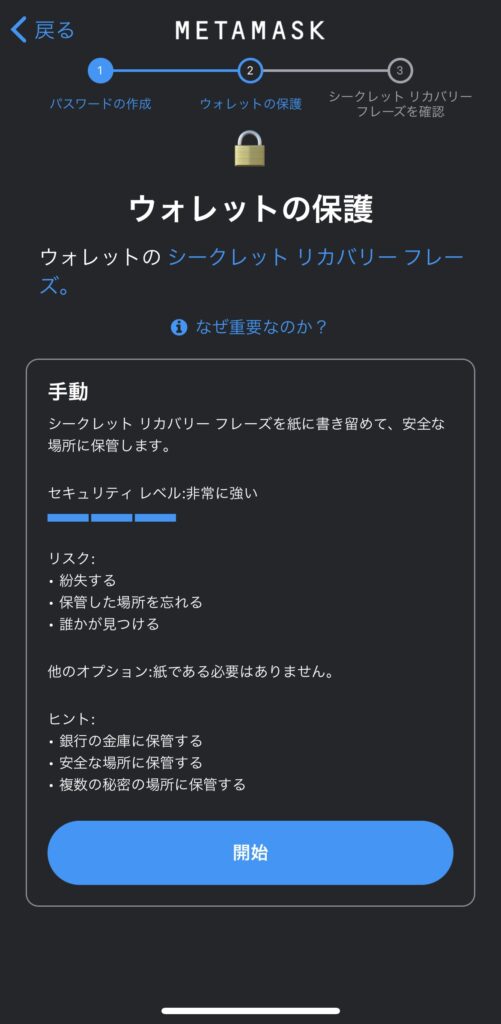

「シークレットリカバリーフレーズを書き留める」の、画面になります。
「表示」をタップすると「シークレットリカバリーフレーズ」が表示されるのでここで必ずメモしてください。この後の操作で順番に「シークレットリカバリーフレーズ」を入力していく必要があります。
紙とペンの用意が出来たら「表示」をタップ。
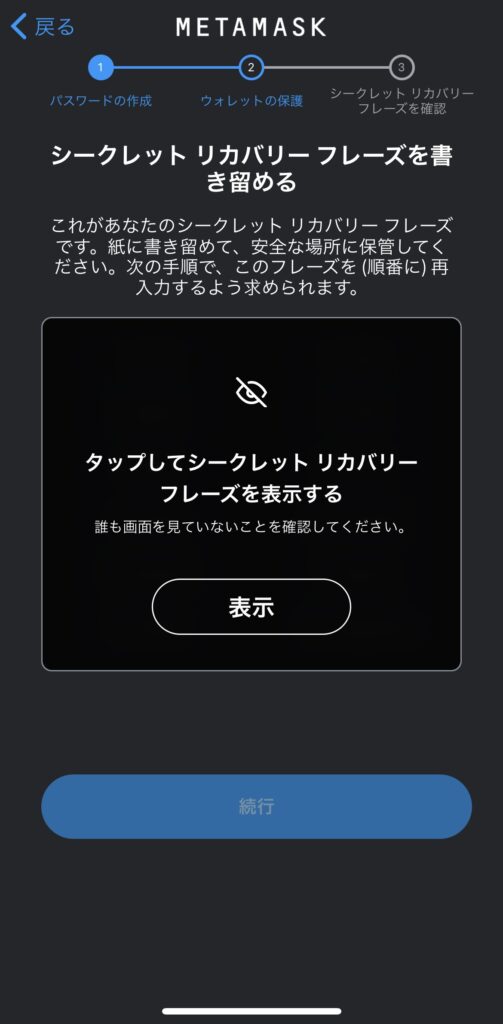

「シークレットリカバリーフレーズ」をメモ出来て、間違いがなければ「続行」をタップします。
その後、書き留めたフレーズの入力になりますので順番通りに入力をして「バックアップの完了」をタップします。
設定が成功すると、下記のような画面になり、暗号資産(仮想通貨)ウォレットの作成が「完了」です。
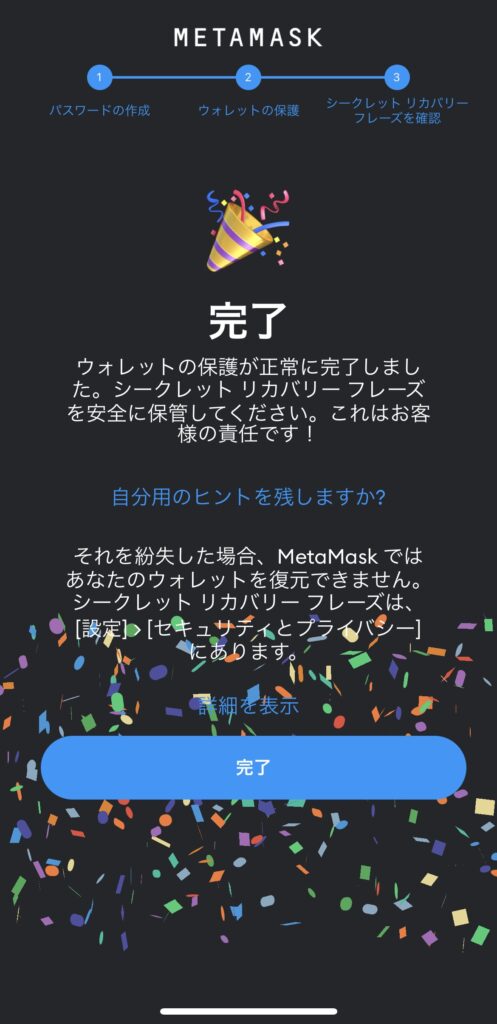
繰り返しになりますが、パスワードとリカバリーフレーズは紛失したり他人に知られないように大切に保管してください。暗号資産(仮想通貨)を盗まれたり、メタマスクにアクセスできなくなって資産を全て失ってしまいます。
メタマスクの作成が終わったら、メタマスクにイーサリアムを送って、自分の使いたいNFTゲームやマーケットプレイスなどと連携することでウォレットのイーサリアムを使ってNFTやゲームアイテムを購入出来るようになります。
メタマスクにイーサリアムを送るためには「暗号資産(仮想通貨)取引所」でイーサリアムを購入する必要があります。まだ口座開設をしていない、はじめての方は国内の金融庁に登録されている、資金力のある信頼できる会社を選びましょう。
暗号資産(仮想通貨)取引所の口座開設はどこでも無料で難しい操作もなくできますので、可能であれば複数開設してみて自分の使い易いところをメインにした方がいいですが、
取引所の板トレードができる方は「bitbankどちらも金融庁に登録されている暗号資産交換業者なので、初めての方でも安心して取引できます。
アプリの使い勝手や、取り扱いしている通貨もそれぞれ違うので、自分の目的にあった取引所を選びましょう。
「コインチェック」のアプリからメタマスクに送金する方法
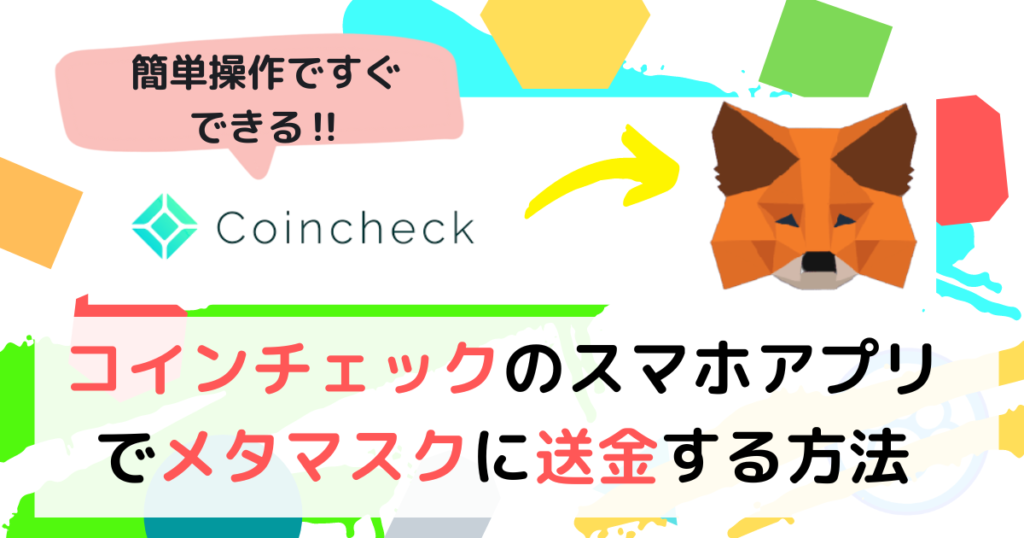
ここからは「コインチェックのスマホアプリ」から「メタマスクのスマホアプリ」に「送金」する方法を、実際に送金をした時の画像(iOS iPhone)を使って紹介していきます。
国内最大級の17種類の仮想通貨を取扱いっているコインチェックは「3年連続 アプリダウンロード数No.1(2022年2月)」だけあって、はじめて使う方でもわかりやすく、簡単操作で暗号資産の仮想通貨の取引きが出来ます。
口座開設すればコインチェックのNFTマーケットプレイスも利用出来るようになるのではじめての暗号資産の取引口座としてもお勧めです。
送金までの手順
コインチェックアプリからメタマスクに送金する流れは、
- 送金したい暗号資産を選ぶ
- 送金先として、メタマスクのアドレスをコインチェックに追加
- 送金申請を行う
↓↓↓
メタマスクで着金を確認して「送金完了」
となります。※事前に「メタマスク」のインストール、暗号資産の購入、2段階認証まで完了している必要があります。
送金したい暗号資産を選ぶ
コインチェックのアプリを起動して「ウォレット」をタップします。
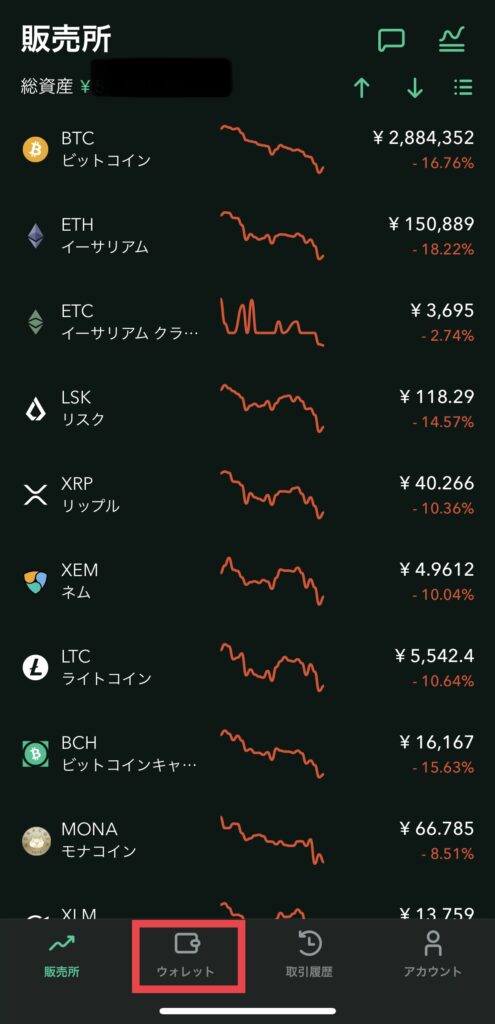

「ウォレット」のページで送金したい通貨をタップします。
※こちらに記事では、例としてNFTの購入に使う「イーサリアム(ETH)」を選択しています。
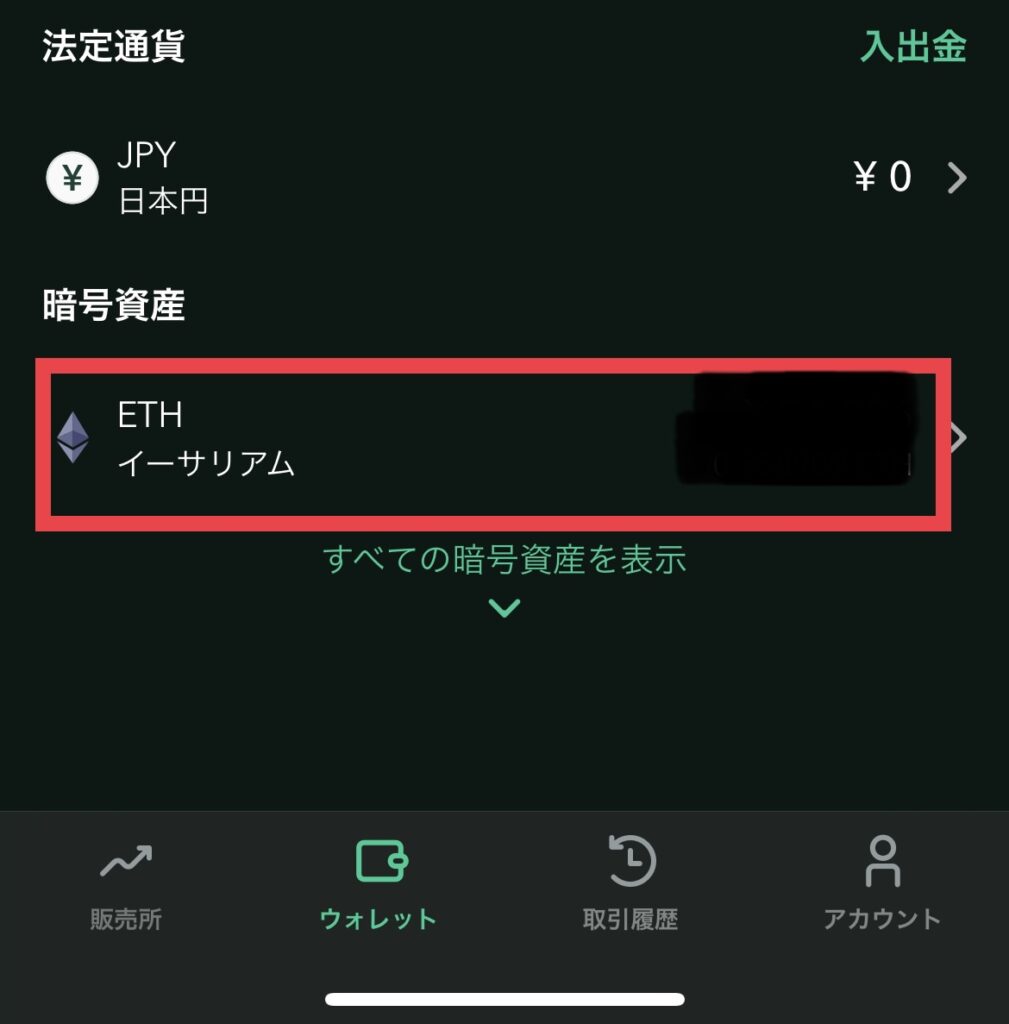

「ETH残高」を確認して「送金」をタップします。
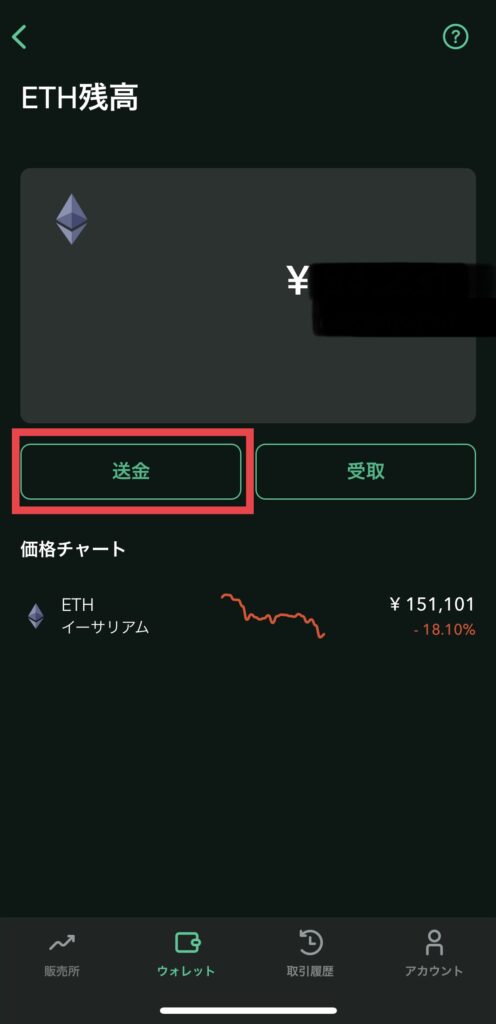

送金先(宛先)を追加する
初めて送金を行う場合は、「暗号資産の送金のページ」で、宛先を事前に「追加」する必要があります。
追加したい場合は「宛先を追加/編集」をタップします。
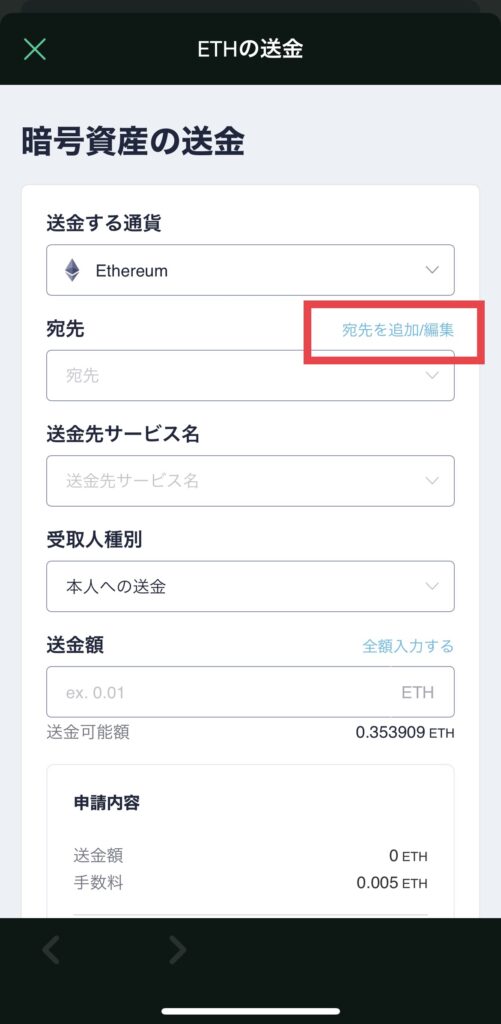

宛先リストの画面で「新規追加」をタップ。
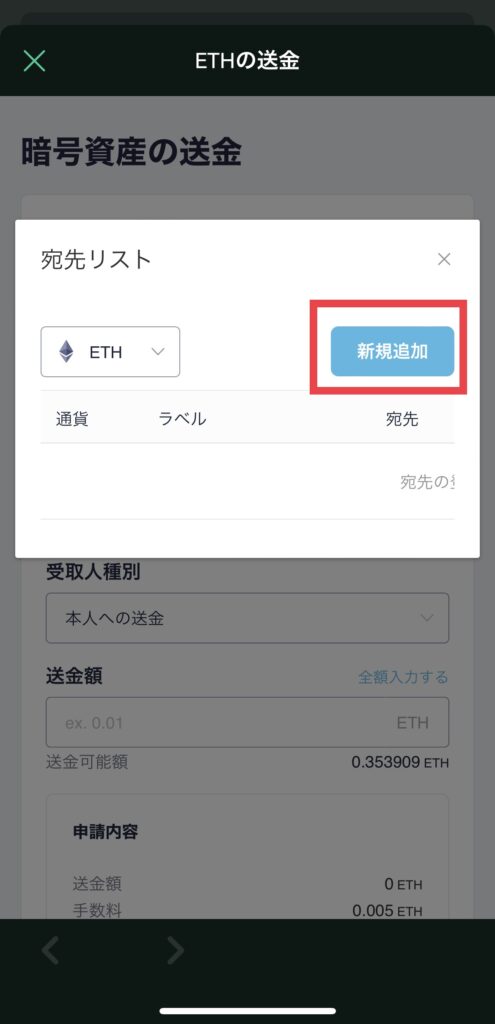

追加する宛先の内容を入力していきます。
通貨→「Ethereum」のまま。
ラベル→わかりやすく「メタマスク」と入力。
宛先→メタマスクのアドレスをコピペする。
SMS認証用コード→SMSを送信して送られてきた番号を入力。
メタマスクのアドレスは、メタマスクのアプリを起動して「アイコン下の『0x』の部分をタップすればコピーできます。」
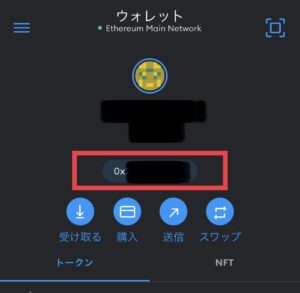
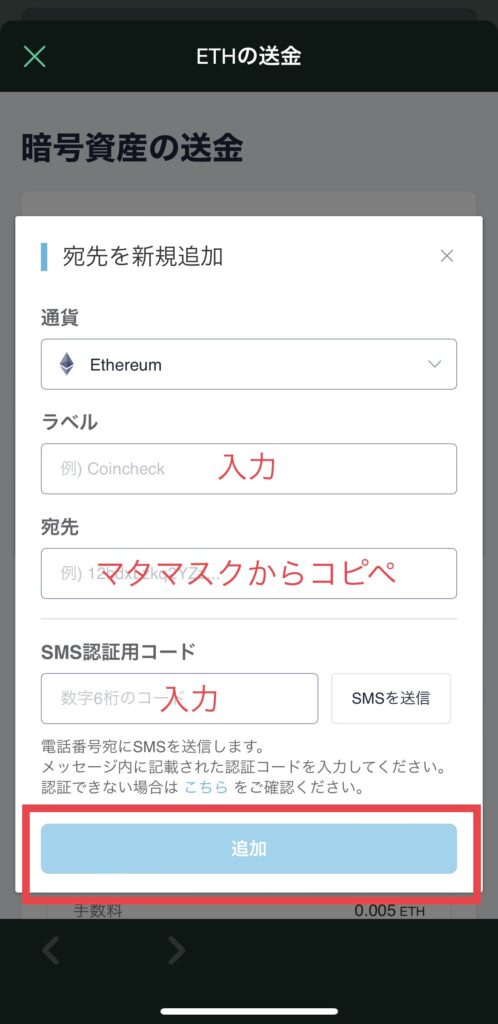

入力が終わったら「追加」をタップします。
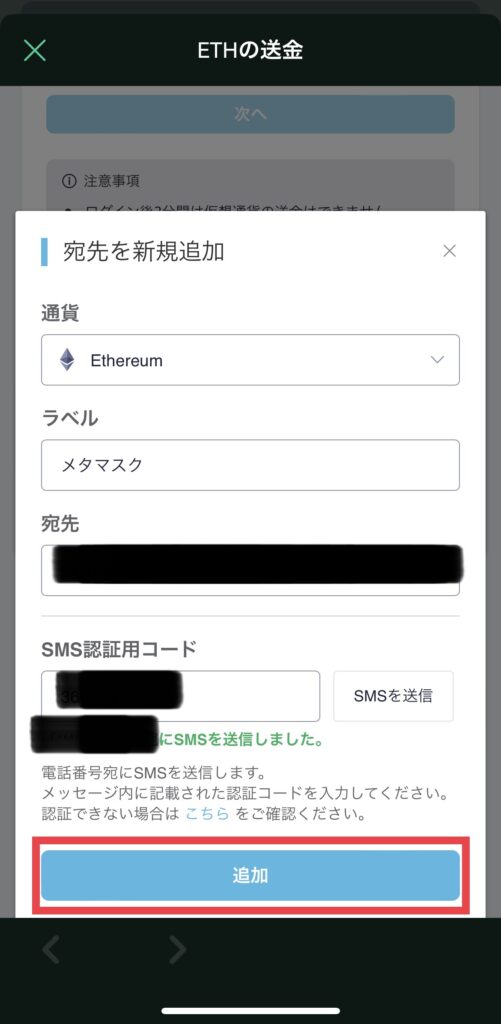

宛先リストに、追加した内容が反映されていれば追加完了です。
追加できたら右上の「×」で前のページに戻ります。
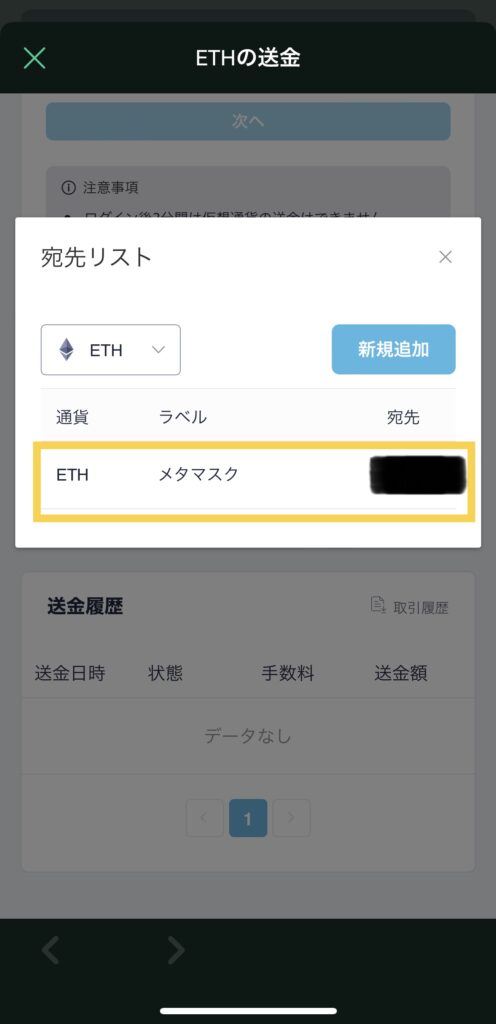

送金申請を行う
「暗号資産の送金」のページに戻ったら、宛先の中から先ほど追加した「メタマスク」を選択します。
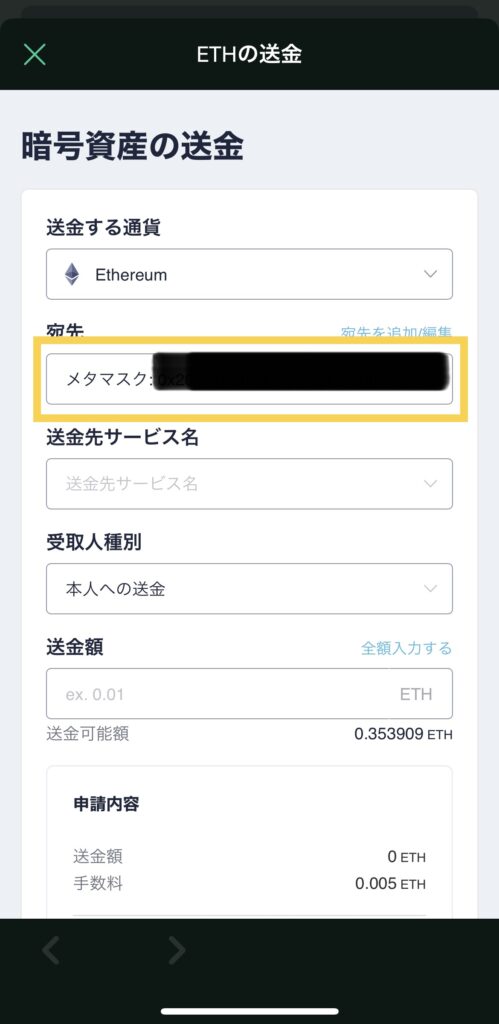
そのまま必要な情報を入力していきます。
送金する通貨→Ethereum
宛先→メタマスク
送金先サービス名→MetaMask
受取人種別→本人への送金
送金額→下に表示されている「送金可能額」の範囲内で金額を入力。※はじめての送金で不安がある場合は、1度少ない額でテスト送金をすることをお勧めします(手数料はかかります)。
入力が終わったら「次へ」をタップします。
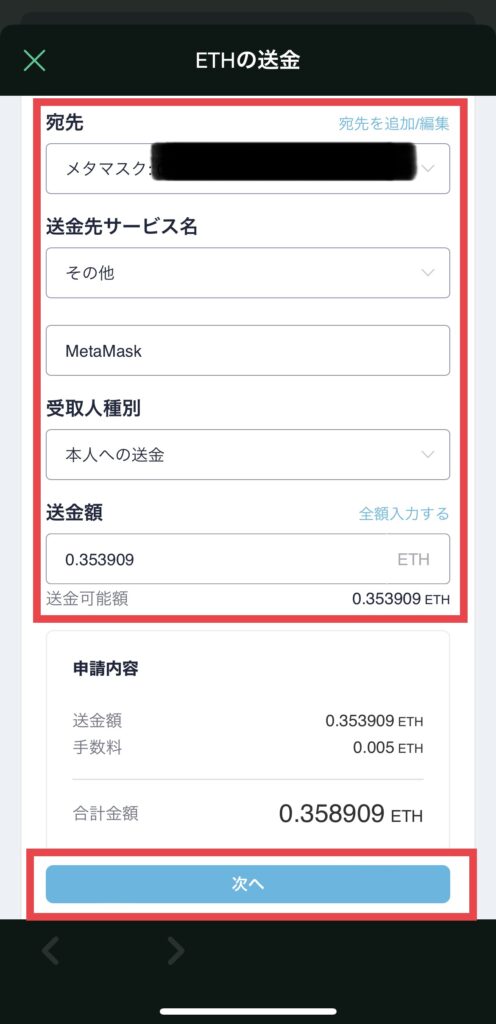

申請内容の確認をします。
入力した内容に間違いがないかと利用規約をしっかりと確認をしてから「二段階認証」の認証用コードをコピペして「申込みを確定する」をタップ。
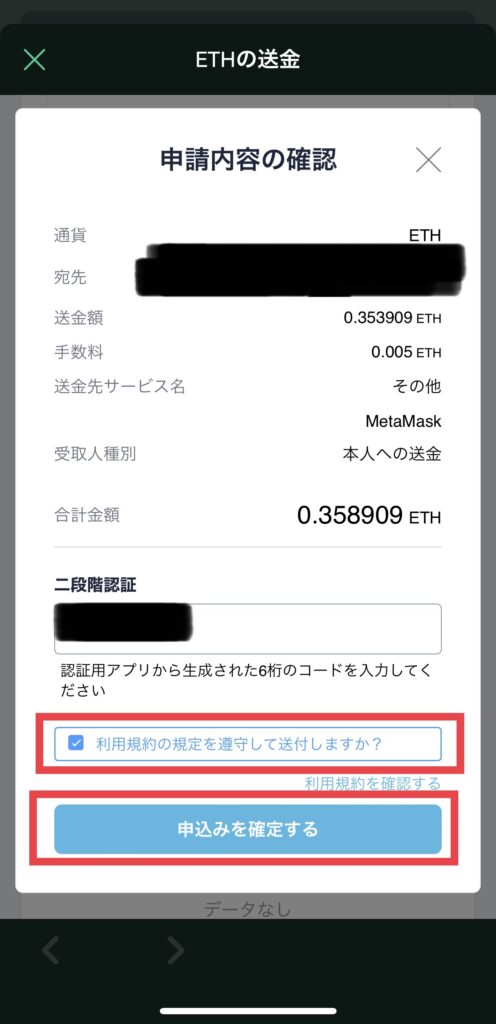

ここまでで「送金申請」が完了です。
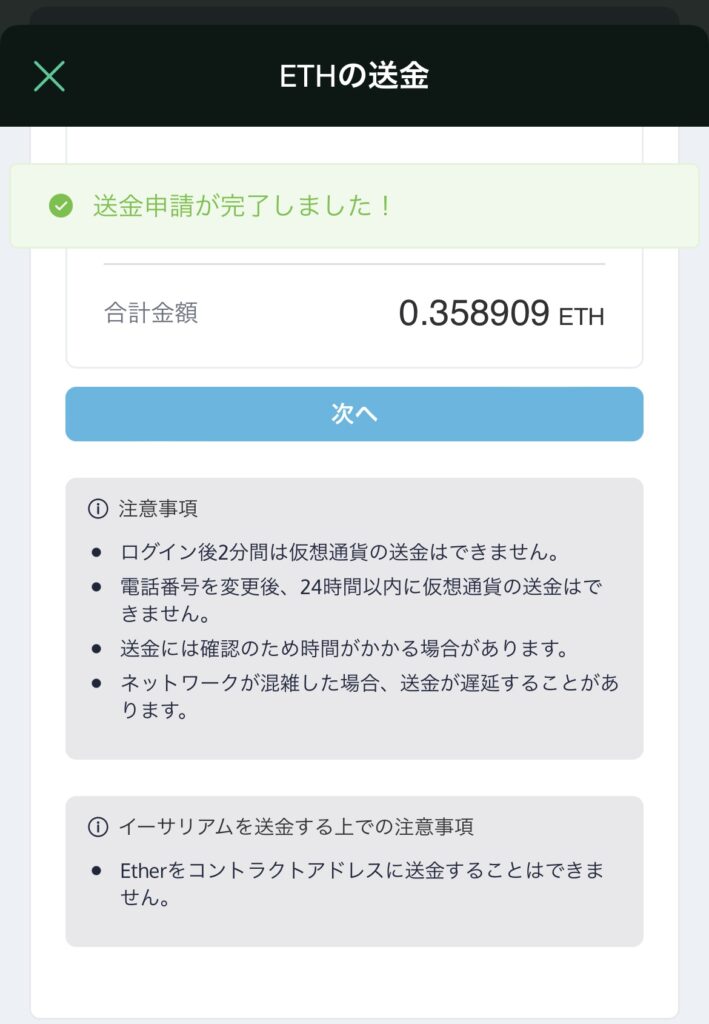
申請完了後すぐにウォレットに反映されるわけではありません。少し時間がかかるので15分から20分経ったら「メタマスク」で着金を確認してみてください。
無事に着金が確認できればコインチェックのアプリからメタマスクへの暗号資産の送金が完了となります。
「ビットバンク」のアプリからメタマスクに送金する方法

暗号資産(仮想通貨)を手に入れるなら「取り扱い通貨全てが取引所で売買できる」「仮想通貨取引量日本一」「高いセキュリティ」の「bitbank(ビットバンク)」がおすすめです。
ここからは実際に送金をした時の画像(iOS iPhone)を使って「bitbank(ビットバンク)アプリ」から「メタマスクのアプリ」に「送金」する方法を紹介していきます。
送金までの手順
ビットバンクのアプリからメタマスクに送金までの流れは、
- 送金する暗号資産を選択する
- 送金先としてビットバンクに「メタマスクのアドレス」を追加
- ビットバンクからメタマスクへの送金をする
↓↓↓
メタマスクへの着金を確認して「送金完了」。
となります。※事前に「メタマスク」のインストール、暗号資産の購入、2段階認証まで完了している必要があります。
送金する暗号資産を選択する
bitbank(ビットバンク)アプリを起動。
「メニュー」をタップする。
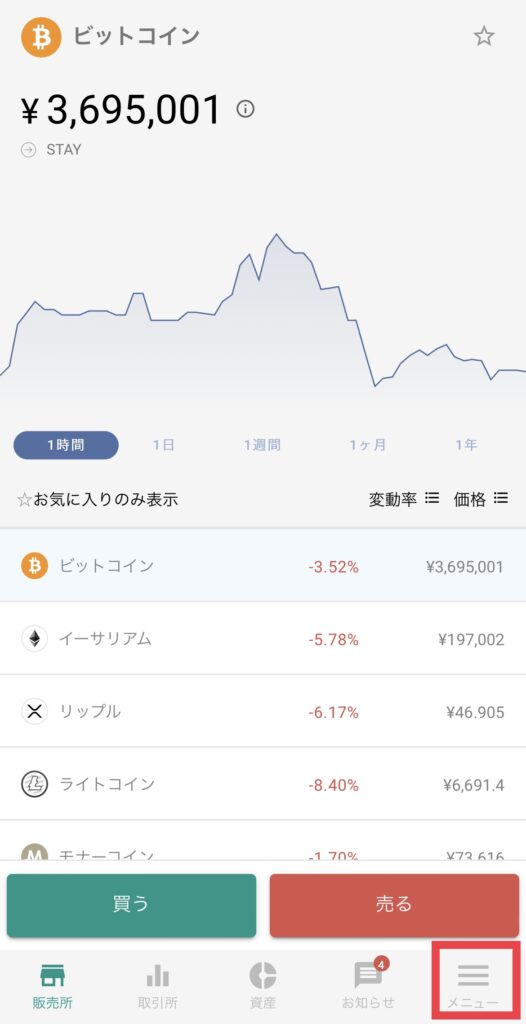

メニューページ内「出金」をタップ。
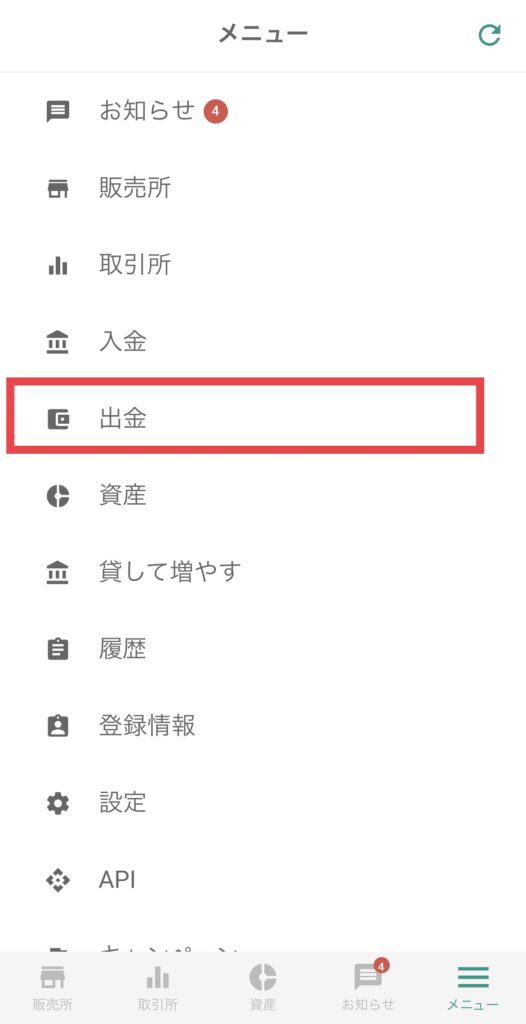

今回は「イーサリアム(ETH)」をメタマスクに送金します。
出金ページ内の「イーサリアム(ETH)の『出金』」をタップ。
※他の通貨を出金したい場合はここで「出金した通貨をタップしてください。」
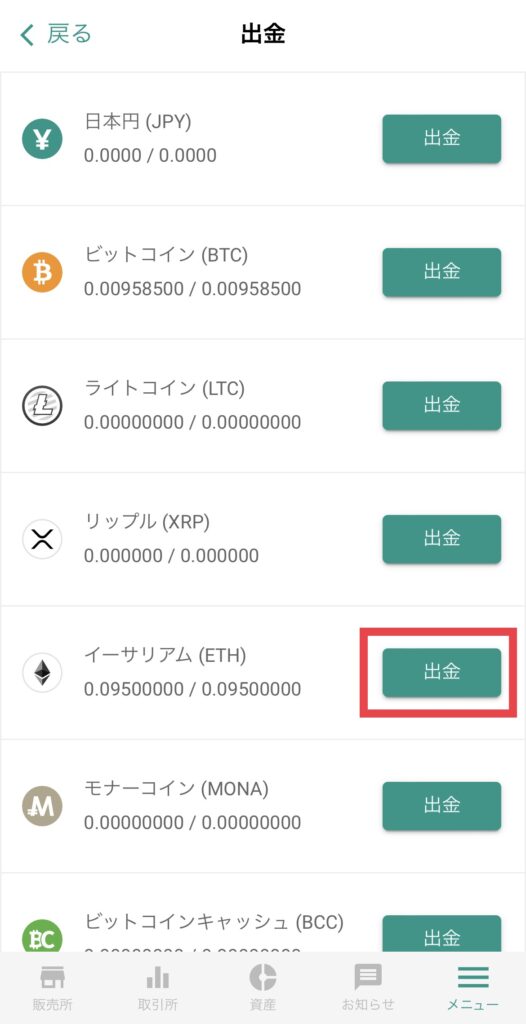

ビットバンクに送金先(アドレス)を追加する
イーサリアムを送金する「ウォレット」を選択します。
初めて「出金」する場合は「新規追加」をする必要があります。
「新規追加」をするために「アドレス一覧」をタップします。
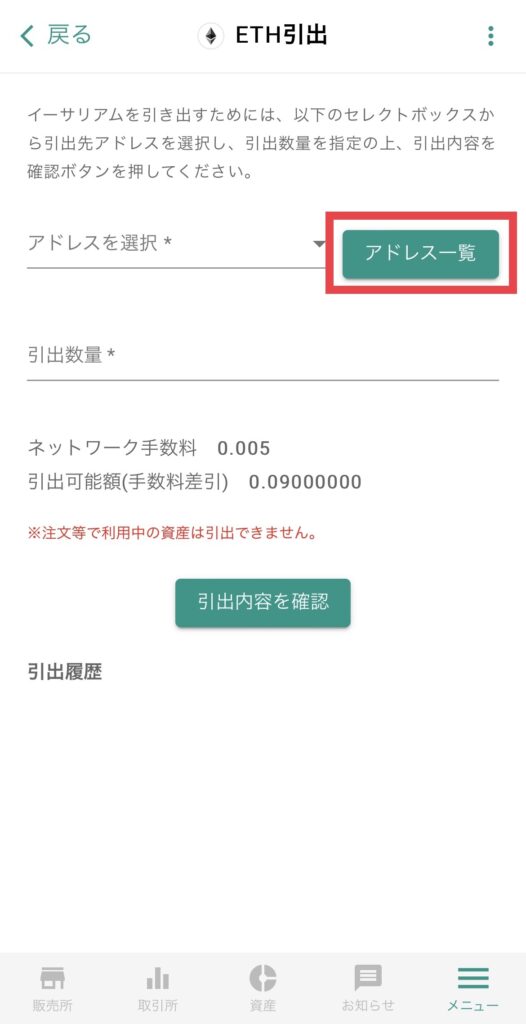

ETHアドレス一覧内の「右上の『新規追加』」をタップします。
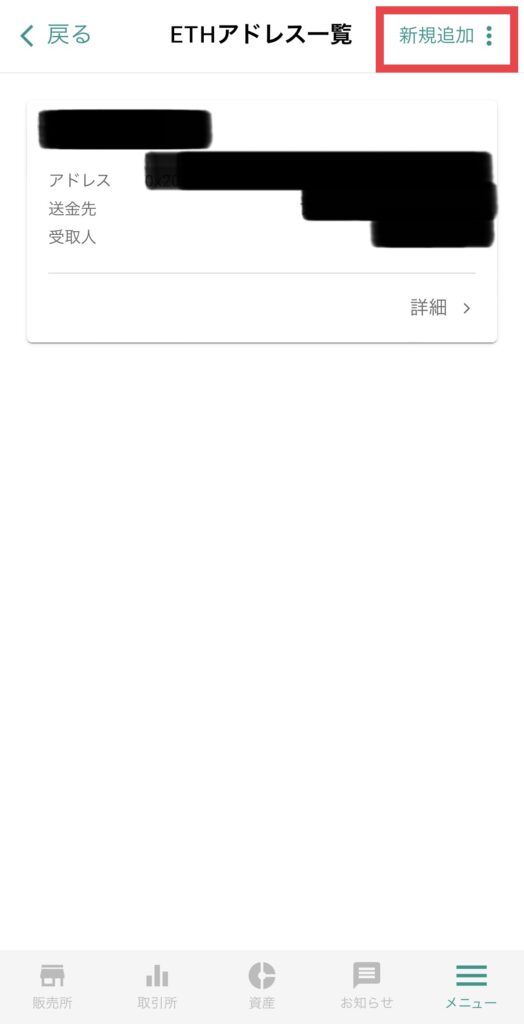

ここで「メタマスクのウォレットを追加」します。
・ラベル→わかりやすいように「メタマスク」と入力。
・ETHアドレス→「メタマスクのアドレス」をコピペ。
・送金先→「プライベートウォレット」を選択。
・受取人→「本人」を選択。
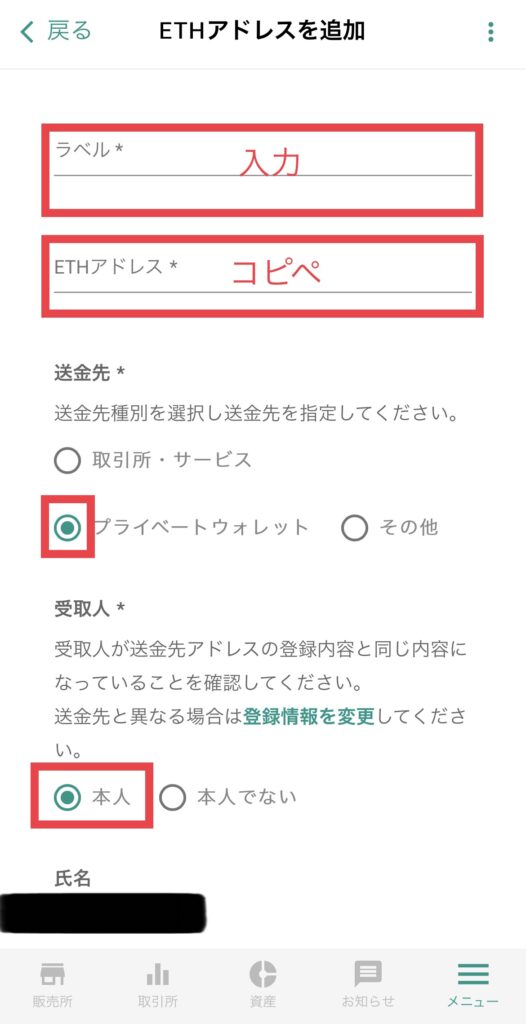
「メタマスク」のアドレスは、メタマスクのアプリを起動して「アイコン下の『0x』の部分をタップすればコピーできます。」
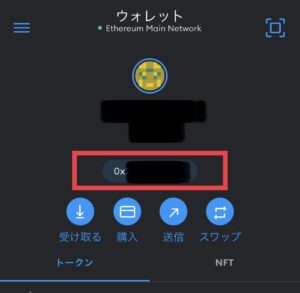

入力が終わったら「確認」をタップ。
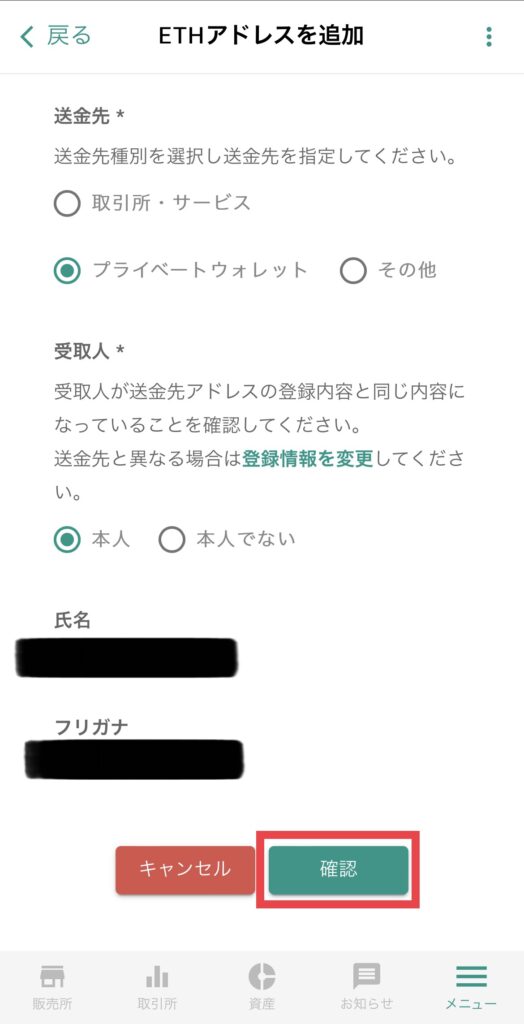

入力した内容を確認するページです。内容に間違いがなければ「確定」をタップします。
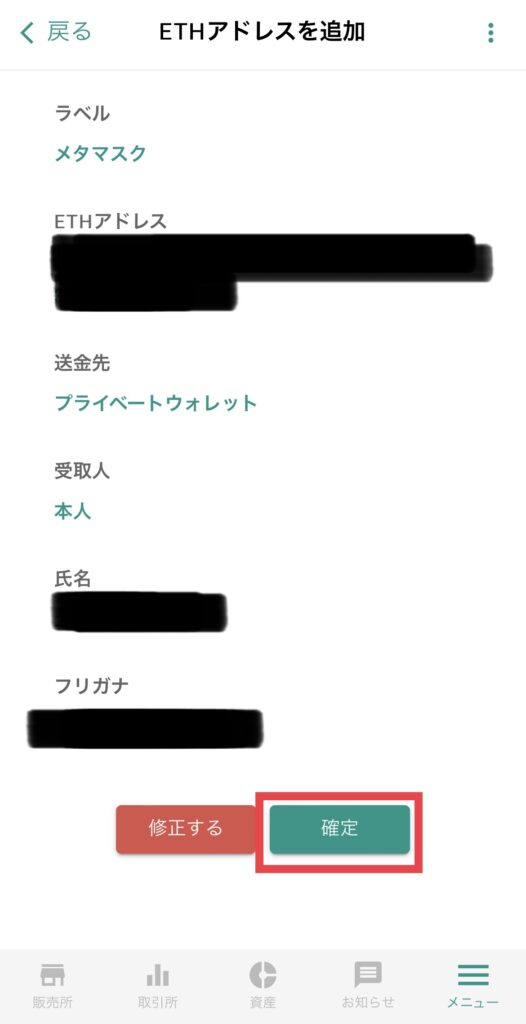

・「二段階認証コード」を「入力」。
・「SMS確認コード」を「入力」。
入力が終わったら「送信」をタップ。
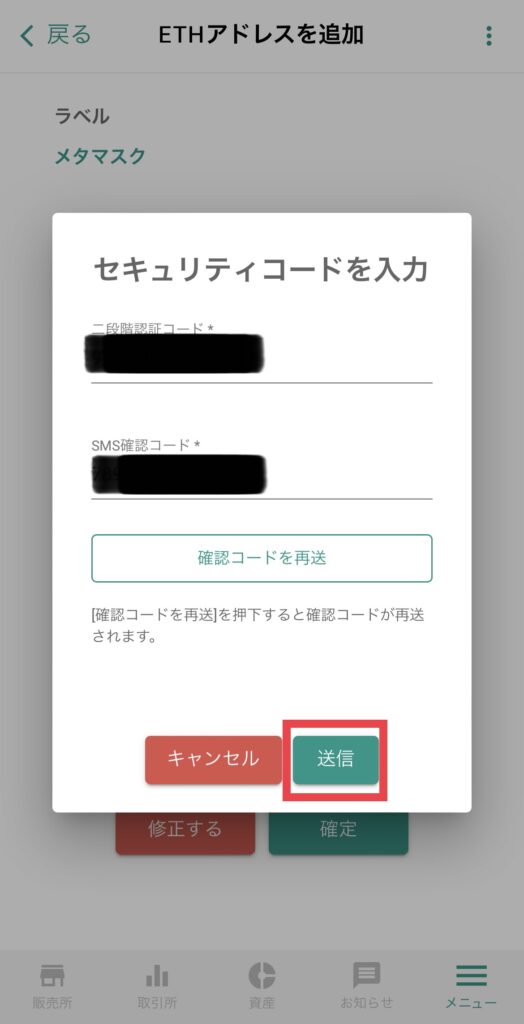

ここまでで「送金先のウォレットの追加」が完了です。
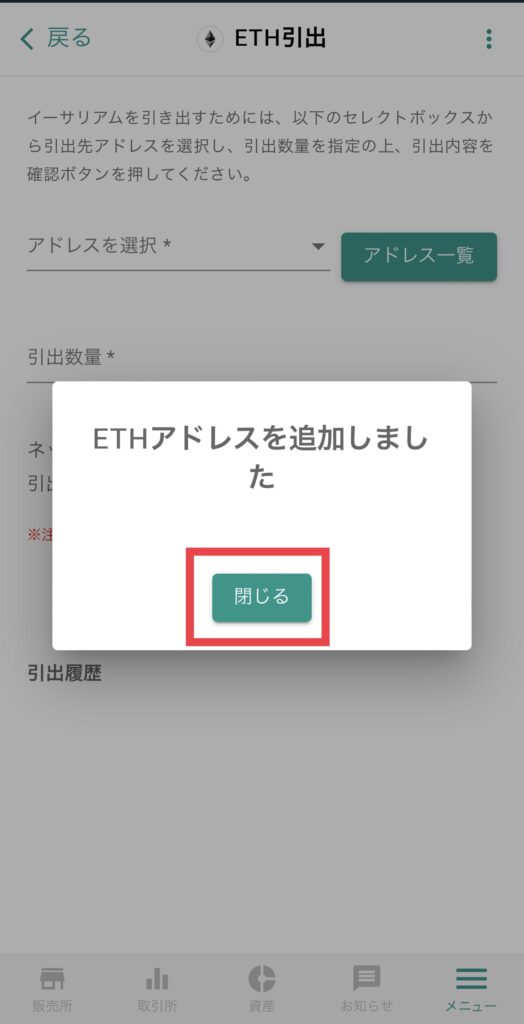

ビットバンクからメタマスクに送金する
ここから、登録した「メタマスクのウォレット」に自分の保有している「イーサリアム」を送金していきます。
・アドレスを選択→登録した「メタマスク」を選択。
・引き出したい数量を入力します。手数料を差し引いた引き出し可能な数量は、「引出数量の下」に表示されています。
入力が終わったら「引出内容を確認」をタップします。
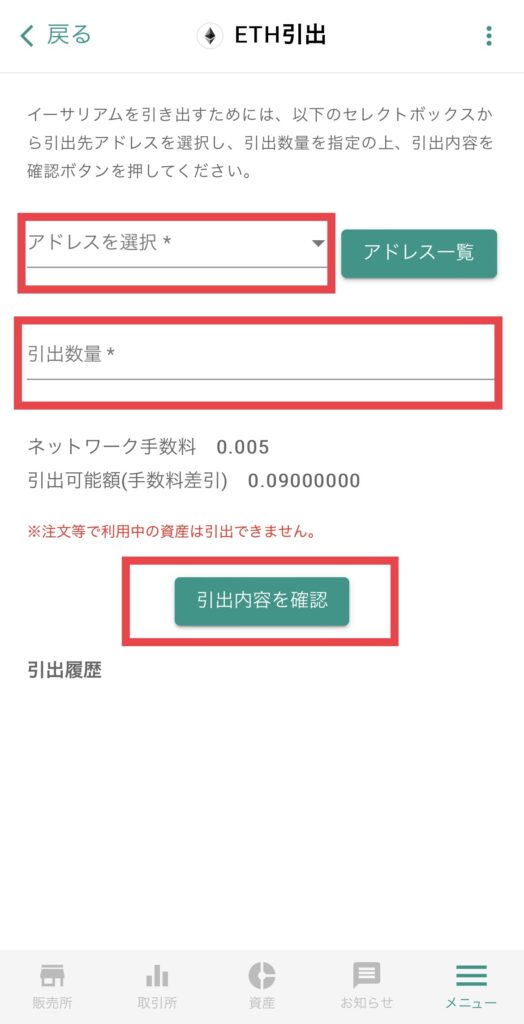

引き出す内容の確認ページになるので、入力内容を確認して、
・二段階認証コード
・SMS認証コード
を入力してから下にスクロールすると「出金する」のボタンが出てくるので、
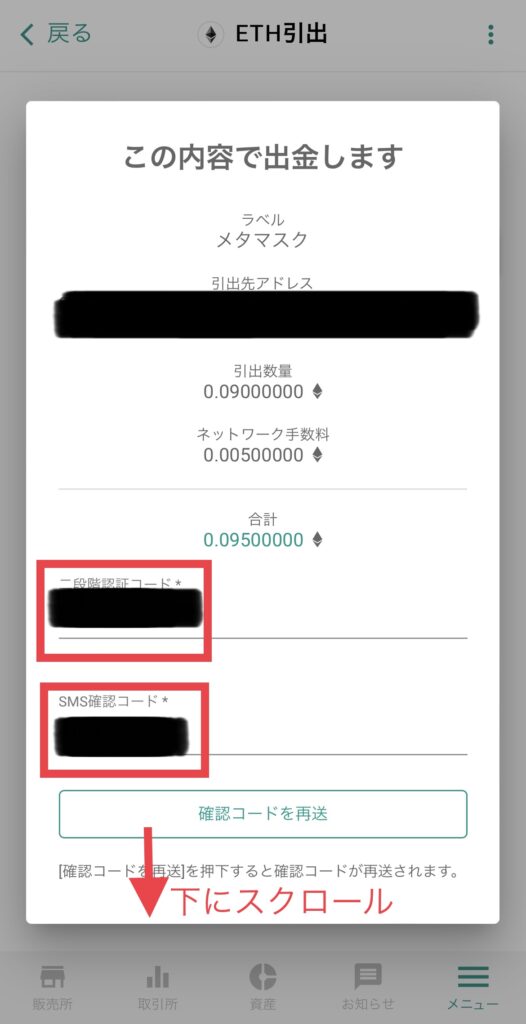

問題なければ「出金する」をタップします。
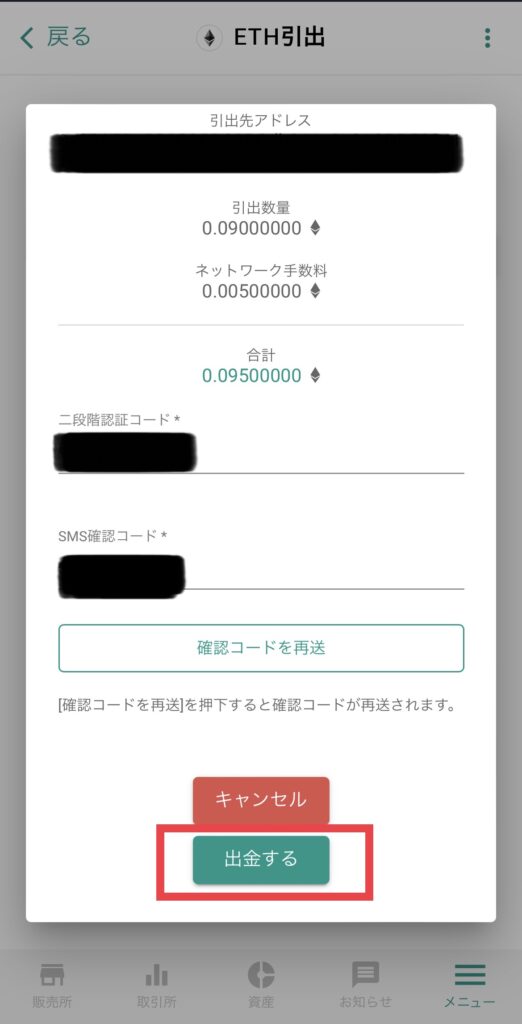

「出金申請を行いました。」の表示が出るので「閉じる」。ビットバンクで登録したメールアドレス宛に「出金申請を承認してください」のメールが届くので確認してください。
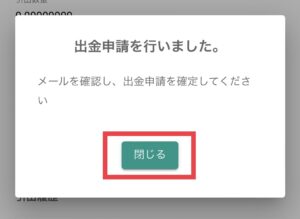

「出金申請を承認してください」のメールでURLが表示されるのでメールが間違っていないかを確認して「タップ」。
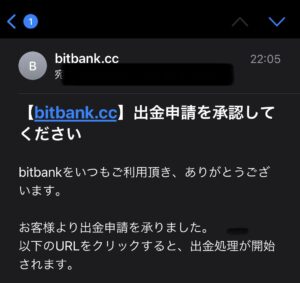

「出金申請を承りました。出金完了まで、今暫くお待ちください。」と表示されれば「ビットバンクからメタマスクへの送金が完了」です。
即時反映されるものではないので10分〜15分ほどしたら、メタマスクを起動して着金を確認してください。
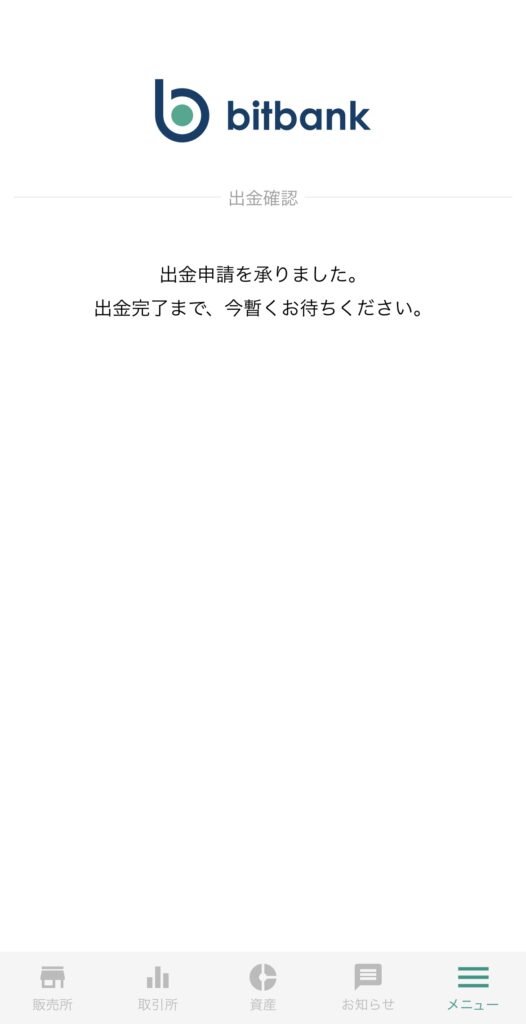
- 暗号資産(仮想通貨)取引所に口座開設をした事がなく、使い易い「スマホアプリ」を探しているなら「Coincheck(コインチェック)」
- 暗号資産以外で板取引の経験があり、手数料を低く抑えたいなら「bitbank(ビットバンク)」
- どの暗号資産を買うか決まっていないが、とにかく暗号資産に触れてみたいなら1円から積立が始められる「bitFlyer(ビットフライヤー)」
詳しくは『暗号資産(仮想通貨)取引所は目的・使い方別で選ぶのがおすすめ!』の記事で紹介しています!是非チェックしてみてください。